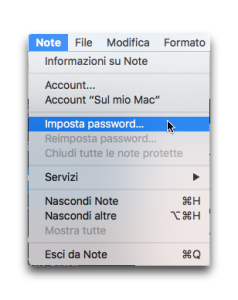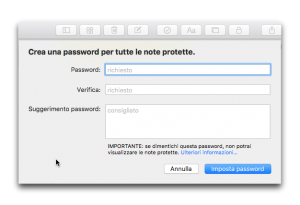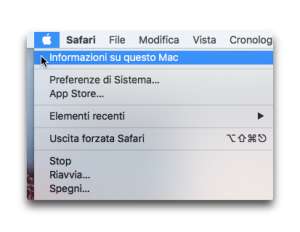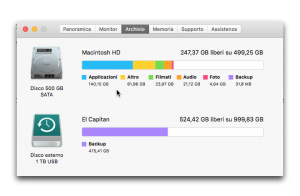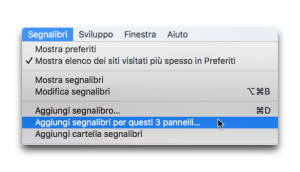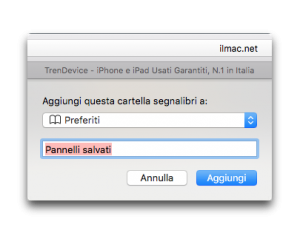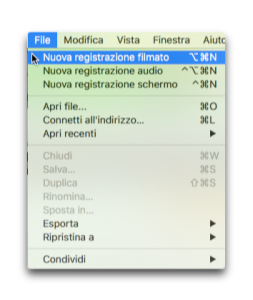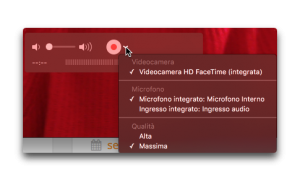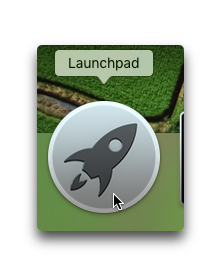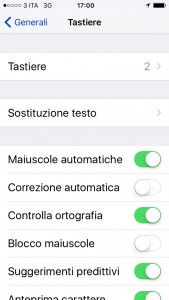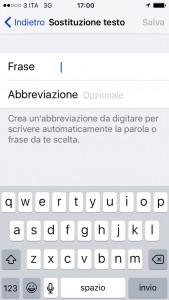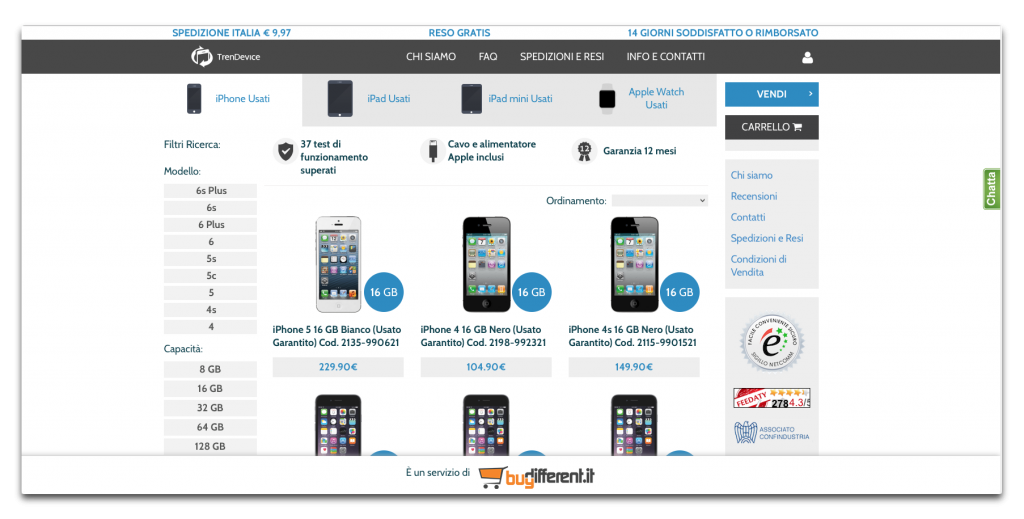Dentro le Preferenze di Sistema di OS X, c’è la voce che recita “Sicurezza e Privacy”. Se entriamo dentro, scopriamo diversi pannelli, tutti importanti e interessanti. L’ultimo, è quello relativo alla Privacy.
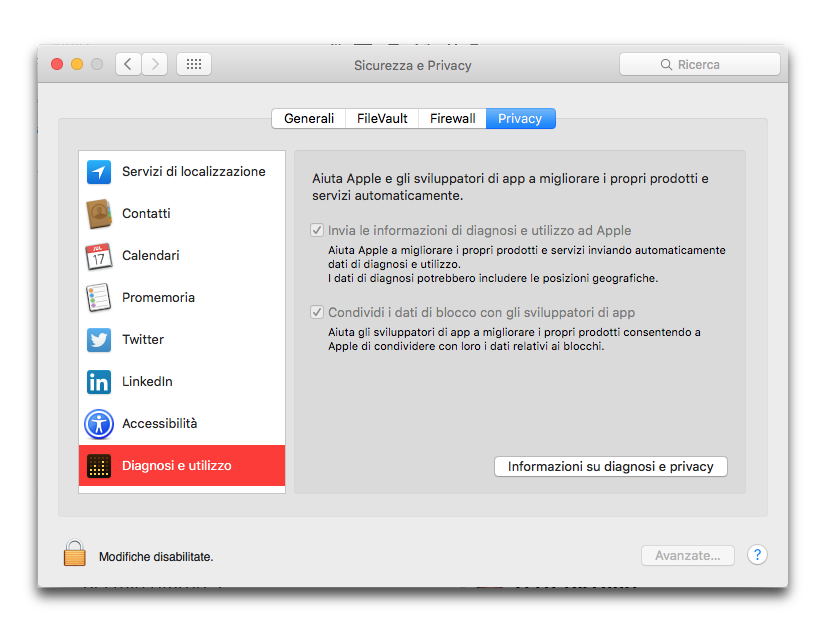
Nella colonna a sinistra, in basso, è presente la voce “Diagnosi e utilizzo”. Una volta selezionata, scopriremo che abbiamo la possibilità di inviare a Apple, e agli sviluppatori di app di terze parti, informazioni di diagnosi e utilizzo.
Il pulsante a destra in basso che recita: “Informazioni su diagnosi e privacy”, una volta premuto, farà scendere una finestra che spiega nel dettaglio di che cosa si tratta.

Tuttavia, se desideri disattivare tutto questo, potrai farlo; ma prima premi il pulsante del lucchetto a sinistra in basso. La finestra che apparirà ti chiederà di inserire la tua password di Amministratore. Digitala e a questo punto potrai eliminare i segni di spunta alle due opzioni presenti.
Potenzia il tuo Mac! Come? Ma con gli upgrade di BuyDifferent! Scopri come migliorare le prestazioni del tuo Mac fino al + 300%. Clicca qui!